对于办公一族,一款好用的Office软件是少不了的,最常用的就是Word、Excel、Powerpoin了。在微软推出Office 2013版的时候,Word 2013自带了一个屏幕截图的功能,该功能确实能在很多时间给我们带来便利。以下为大家带来word 2013屏幕截图方法介绍。
一、我们打开Office进入“插入”菜单下的“屏幕截图”如下图
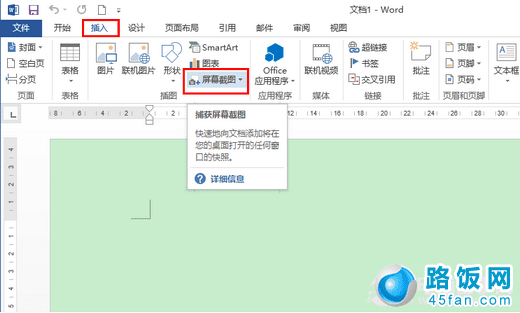
二、点击“屏幕截图”后会出现你已打的程序的页面的的快捷截图选项,这里我先择了一个网页做试范,如下图
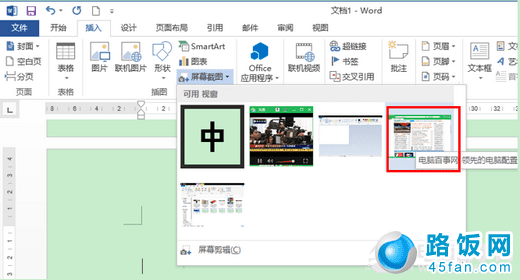
点击后即刻出现下面完美的截图

三、换个截图方式“屏幕剪辑”选择这个选项我们可以截取当前的屏幕。
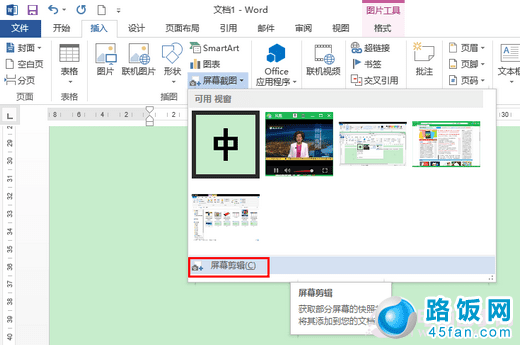
当当前屏幕出现蒙蒙的进候,你光标可以选择好截图区域按下左键拖动进行截图。

拖动截图完成后文件中就会出现刚才所截的图。

Office 有了这个“屏幕截图”工具,我们在写方案的时候要方便多了。
本文地址:http://www.45fan.com/a/question/5474.html
